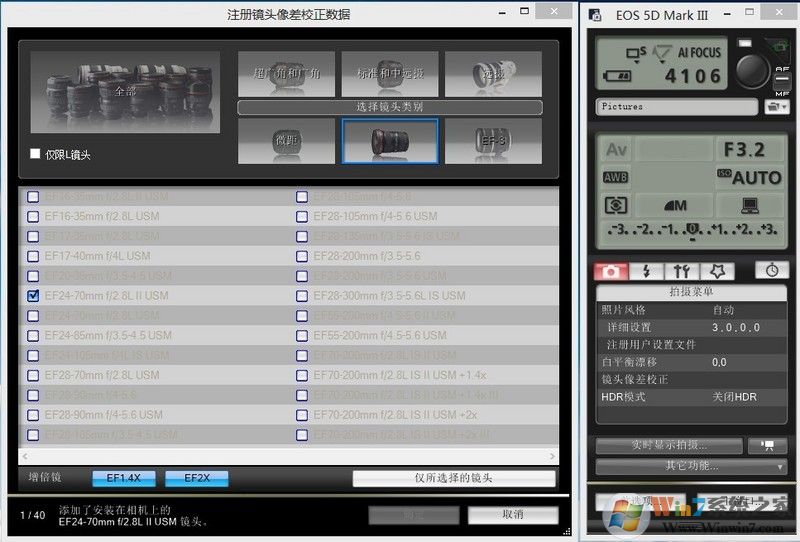
佳能EOS utility 支持的相機
EOS 70D、EOS Kiss X7、EOS Rebel SL1、EOS 100D、EOS Kiss X7i、EOS REBEL T5i、EOS 700D、EOS-1D C、EOS 6D、EOS M、EOS 60Da、EOS Kiss X6i、EOS REBEL T4i、EOS 650D、EOS 5D Mark III、EOS-1D X、EOS Kiss X5、EOS REBEL T3i、EOS 600D、EOS Kiss X50、EOS REBEL T3、EOS 1100D、EOS 60D、EOS Kiss X4、EOS REBEL T2i、EOS 550D、EOS 7D、EOS-1D Mark IV、EOS Kiss X3、EOS REBEL T1i、EOS 500D、EOS 5D Mark II、EOS 50D、EOS 40D、EOS Kiss F、EOS REBEL XS、EOS 1000D、EOS Kiss X2、EOS REBEL XSi、EOS 450D、EOS-1Ds Mark III、EOS-1D Mark III
EOS utility 使用方法
1.將winwin7小編分享的壓縮包解壓后進行安裝;
2.用USB連接線,把電腦和相機連接起來。這一點與從相機向電腦傳輸照片是一樣的。連接之后要確保相機已經(jīng)開機。

3.打開EOS Utility
打開EOS Utility軟件,選擇“相機選項/遠程拍攝”,會出現(xiàn)一個小窗口。在菜單頂部,你可以看到當前的相機設置及電量等信息。可以利用鼠標鍵盤調(diào)節(jié)相機上的設定。
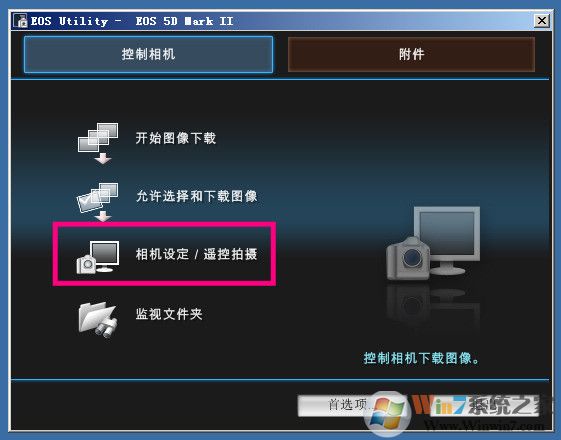
點擊紅框中的選項
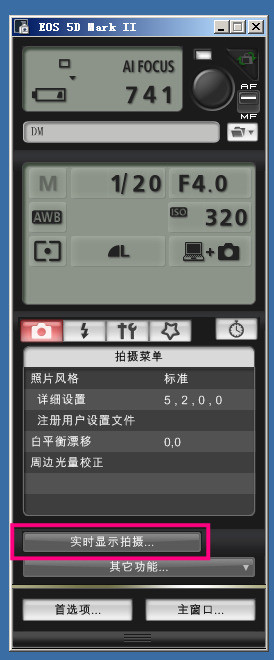
遙控界面出來后,可以調(diào)節(jié)所有參數(shù),調(diào)好可以點擊“實時顯示拍攝”
4.實時拍攝
找到“實時顯示拍攝”按鍵。按下出現(xiàn)“實時顯示窗口”,可以利用鍵盤、鼠標調(diào)節(jié)焦點和景深預覽。一目了然,比起在3英寸的小顯示屏上觀看要好上幾十倍!不光可以精細操作,還可以試拍,通過看看試拍效果進行調(diào)整。免得存儲卡上廢片多多,有需要可以直接存在電腦上。
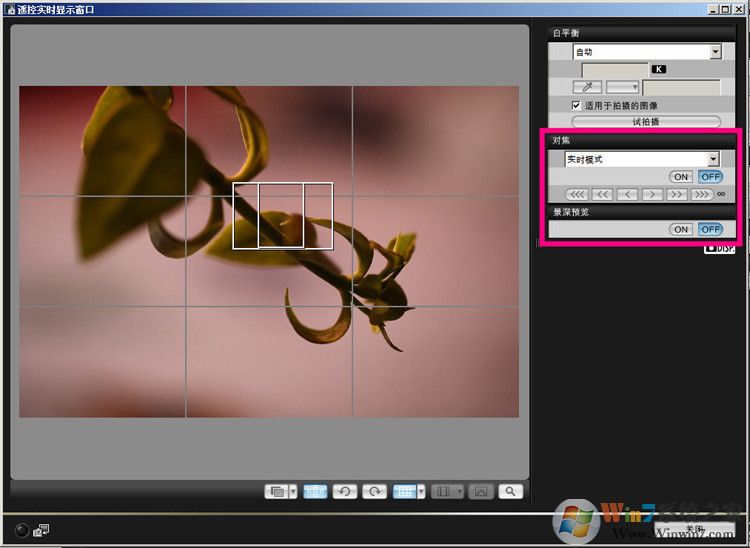
遙控實時顯示窗口
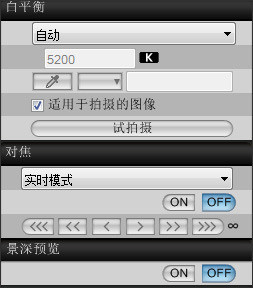
拍攝前可以調(diào)白平衡、對焦點、也可以看看景深效果!
EOS utility 特點
一、將照相機儲存卡中儲存的圖像大批量下載到計算機,還能夠只將選定圖像下載到計算機。
二、從計算機設定各種各樣相機設置。
三、根據(jù)從計算機操縱照相機開展遙控拍攝
1、遙控即時顯示信息攝攝--在計算機中即時查詢行為主體時開展拍攝。
2、您還能夠根據(jù)實際操作照相機的快門速度按紐開展遙控拍攝。
3、根據(jù)預置時間,照相機能夠應用記時器拍攝全自動開展拍攝。
四、下載圖像或遙控拍攝時,應用digitalphotopro4.x軟件能夠查詢確定圖像。
以上便是winwin7小編給大家介紹的佳能EOS utility官方最新版!




 360解壓縮軟件2023
360解壓縮軟件2023 看圖王2345下載|2345看圖王電腦版 v10.9官方免費版
看圖王2345下載|2345看圖王電腦版 v10.9官方免費版 WPS Office 2019免費辦公軟件
WPS Office 2019免費辦公軟件 QQ瀏覽器2023 v11.5綠色版精簡版(去廣告純凈版)
QQ瀏覽器2023 v11.5綠色版精簡版(去廣告純凈版) 下載酷我音樂盒2023
下載酷我音樂盒2023 酷狗音樂播放器|酷狗音樂下載安裝 V2023官方版
酷狗音樂播放器|酷狗音樂下載安裝 V2023官方版 360驅(qū)動大師離線版|360驅(qū)動大師網(wǎng)卡版官方下載 v2023
360驅(qū)動大師離線版|360驅(qū)動大師網(wǎng)卡版官方下載 v2023 【360極速瀏覽器】 360瀏覽器極速版(360急速瀏覽器) V2023正式版
【360極速瀏覽器】 360瀏覽器極速版(360急速瀏覽器) V2023正式版 【360瀏覽器】360安全瀏覽器下載 官方免費版2023 v14.1.1012.0
【360瀏覽器】360安全瀏覽器下載 官方免費版2023 v14.1.1012.0 【優(yōu)酷下載】優(yōu)酷播放器_優(yōu)酷客戶端 2019官方最新版
【優(yōu)酷下載】優(yōu)酷播放器_優(yōu)酷客戶端 2019官方最新版 騰訊視頻播放器2023官方版
騰訊視頻播放器2023官方版 【下載愛奇藝播放器】愛奇藝視頻播放器電腦版 2022官方版
【下載愛奇藝播放器】愛奇藝視頻播放器電腦版 2022官方版 2345加速瀏覽器(安全版) V10.27.0官方最新版
2345加速瀏覽器(安全版) V10.27.0官方最新版 【QQ電腦管家】騰訊電腦管家官方最新版 2024
【QQ電腦管家】騰訊電腦管家官方最新版 2024 360安全衛(wèi)士下載【360衛(wèi)士官方最新版】2023_v14.0
360安全衛(wèi)士下載【360衛(wèi)士官方最新版】2023_v14.0